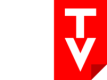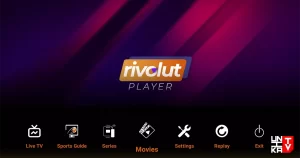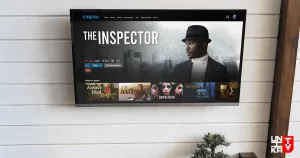Nos tempos atuais, ja é possível acessar a todos os canais de TV via internet, graças a tecnologia IPTV. Você já conhece? O IPTV é o que chamamos de televisão por internet, onde podemos assistir em alta qualidade as transmissões dos canais, e ver muitos filmes/séries na hora em que quisermos.
Existem várias vantagens nos serviços IPTV, como o preço e a compatibilidade. Com certeza, o custo para ter os seus canais favoritos, é menor do que em relação aos pacotes das televisões a cabo. Fora isso, além do seu televisor, você pode usar o celular, tablet ou computador, para assistir o que deseja.
Para usar IPTV em sua televisão, existem diferentes maneiras. Caso você tenha uma Smart TV, é só instalar um aplicativo IPTV. Mas em um televisão comum, você pode:
- Obter um receptor IPTV, conhecido pelo nome de TV Box. Há diversos modelos disponíveis no mercado.
- Ou através do Chromecast. Na qual, neste artigo, iremos explicar tudo sobre essa opção.
Como funciona o IPTV no Chromecast?
O Google Chromecast é um dispositivo usado para transmitir mídia diretamente na televisão. Podemos espelhar os telefones celulares, desktops, laptops e tablets na TV. Basta conectar o Chromecast a entrada HDMI.
Como o Chromecast é um dispositivo de retransmissão, ele só pode exibir contéudo que possuimos, ou seja, ele não possui contéudo próprio, como canais de televisão. Porém, se você deseja assistir aos canais, filmes e série, você pode fazer através de um serviço IPTV.
Para reproduzir IPTV no Chromecast, você precisa de um aplicativo IPTV que instale diretamente no aparelho do Google. Também é possível com um smartphone ou computador, usando-o para acessar o IPTV e depois é espelhar na TV pelo Chromecast. Vamos detalhar esses processos aqui agora.
Espelhar IPTV no Chromecast usando o celular
Existem muitos aplicativos criados para assistirmos IPTV, mas apenas alguns possuem o recurso para projetar em outro dispostivo. Um desses aplicativos é o BubbleUPnP, nele você consegue passar o contéudo dele para o Chromecast. A seguir você verá como transmitir IPTV no Chromecast usando o BubbleUPnP em um celular Android:
- No seu celular, entre no Play Store, procure pelo BubbleUPnP e instale o app.
- Abra o BubbleUPnP
- Clique no desenho do “Cast Button”, ele está na linha acima do “botão play”. Ele irá mostrar os dispositivos que estão conectados na mesma rede que o seu celular, certifique que o Chromecast esteja.
- Selecione o Chromecast, ele precisa estar conectado à mesma rede e também na televisão via HDMI. Feito isso, o app já está pronto para transmitir os canais na tela da sua TV.
- Clique no botão “playlist” na parte inferior do aplicativo.
- Na página playlists, acesse o menu (botão de três pontos), disponível no canto direito superior.
- Agora clique em “Adicionar URL de Stream”, ou “Add stream URL” em inglês.
- Digite o URL da lista IPTV que você deseja transmitir e clique em ok.
- Se você estiver fazendo isso pela primeira vez, vai precisar instalar arquivos de suporte adicionais. Clique em “Instalar” na tela que irá aparecer.
Concluindo esses nove passos, a lista de canais será acrescentada ao aplicativo e estará disponível para ser exibida na sua TV conectada ao Chromecast.
Assistir IPTV no Chromecast usando o computador
Agora, se você deseja transmitir IPTV no Chromecast (e consequentemente na televisão) usando um computador, existem duas opções: através do navegador Chrome, ou com um app como o VLC. Veja a seguir.
Com o navegador Chrome
- Abra o navegador Chrome e acesse o site de sua preferência que transmite IPTV ao vivo. Comece a assistir o canal que você quer.
- Clique no botão de três pontos no Chrome, que está no canto superior direito. Escolha a opção “Transmitir…” (ou “Cast…” em inglês).
- O Chrome irá procurar e exibir os dispositivos disponíveis para espalhar o contéudo.
- Selecione o Chromecast. Assim, o canal IPTV será exibido na tela da sua televisão.
Com o VLC
- Abra o VLC no seu computador.
- Clique no menu Reprodução, em seguida em Exibidor, e selecione o dispositivo. Dessa maneira, o que você reproduzir no VLC, será transmitido na sua TV.
- Agora, acesse o menu Mídia, e depois em “Abrir Fluxo de Rede”. Digite o link do canal IPTV e finalize no botão Reproduzir.
Agora que você já conhece essas maneiras de ver os canais de listas IPTV no Chromecast, você pode também estar procurando por aplicativos que tem compatibilidade com esse dispositivo do Google. Então, vamos mostrar essa outra opção para você, que é usando um bom app IPTV para Chomecast.